Пользователи Lollipop не увидят заметной разницы при работе с Android M. Однако так ли это это на самом деле? В этой статье мы сравним две версии системы, укажем на улучшения в каждом из элементов интерфейса, то есть всё то, что будет интересно обычному пользователю. Ведь согласитесь, одно дело, когда система получает поддержку сканеров отпечатков пальцев, который в ваш девайс не встроен, и в принципе эта функция бесполезна для вас, другое дело, когда каждый из обновившихся до M-версии получит новый вид меню приложений, новые функциональные улучшения, которые ведут к непосредственному измерению облика интерфейса.

Содержание
- 1 Экран блокировки
- 2 Меню приложений
- 3 Панель быстрых настроек
- 4 Режим «Не беспокоить»
- 5 Панель виджетов
- 6 Google Now
- 7 Калькулятор
- 8 Часы
- 9 Новый контакт
- 10 Google Keep
- 11 Телефон
- 12 Телефон 2
- 13 Телефон 3
- 14 Настройки
- 15 Темная тема
- 16 SystemUI tuner
- 17 Звуки и уведомления
- 18 Внутренняя память
- 19 Меню приложений 1
- 20 Меню приложений 2
- 21 Меню приложений 3
- 22 Меню приложений 4
- 23 Сброс настроек сети
Экран блокировки
В сравнении с Lollipop, Android M получил более жирные шрифты, новые обои, а также значок Google Now вместо телефона.
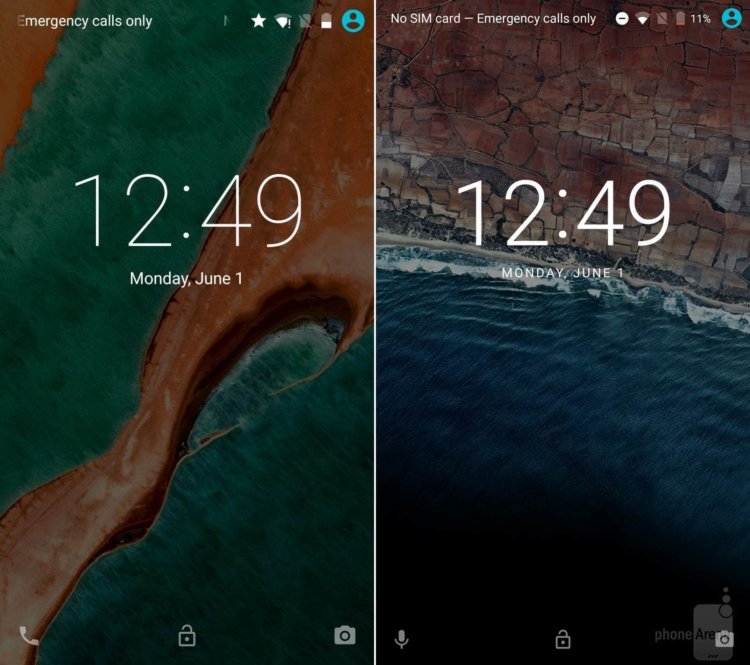
Меню приложений
Меню приложений теперь прокручивается вертикально с возможностью поиска. В первой колонке сверху расположены четыре самых часто используемых приложений. На мой взгляд, новое меню стало гораздо приятнее, функциональнее и удобнее. Да, привыкнуть будет непросто, но всё это лишь дело времени.
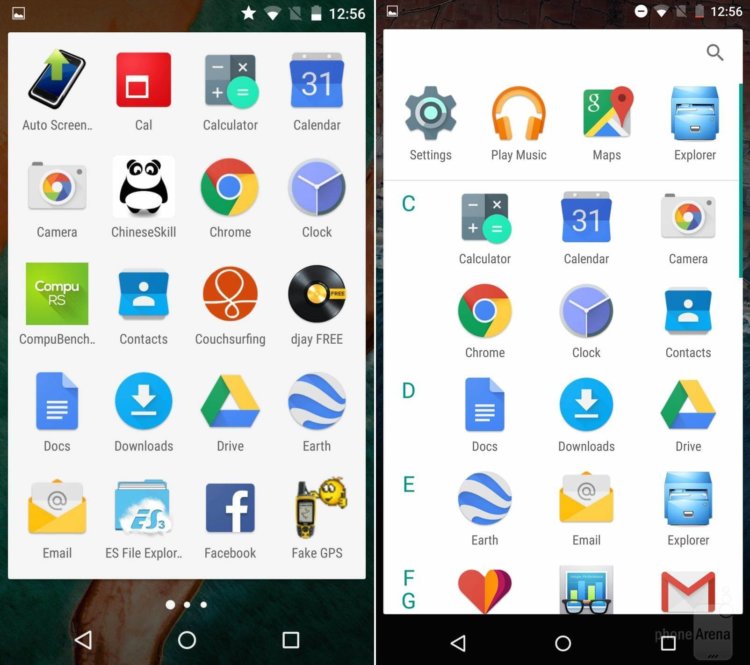
Панель быстрых настроек
В M-версии панель быстрых настроек получила новую плитку «Не беспокоить». Также теперь можно настраивать плитки на ваше усмотрение.
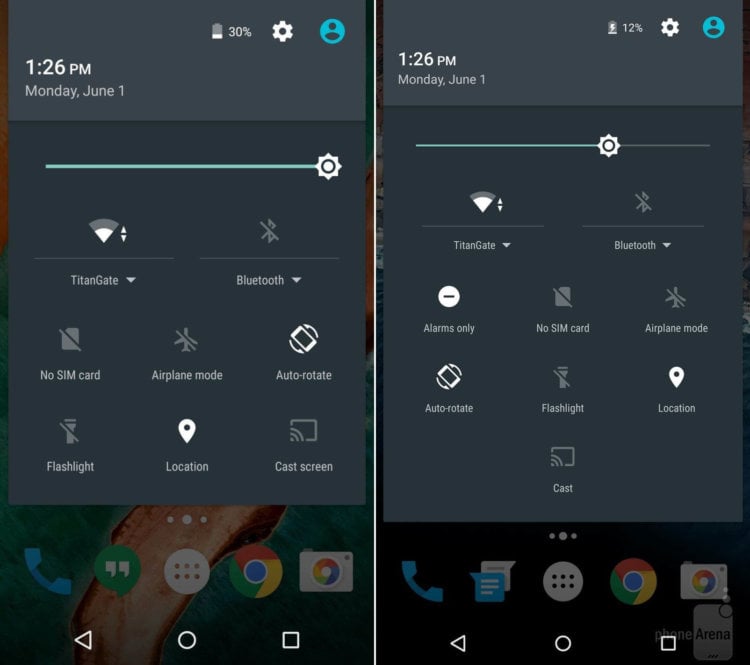
Режим «Не беспокоить»
Если раньше вам нужно было полностью уменьшать громкость, в Android M для этого выделили отдельную плитку.
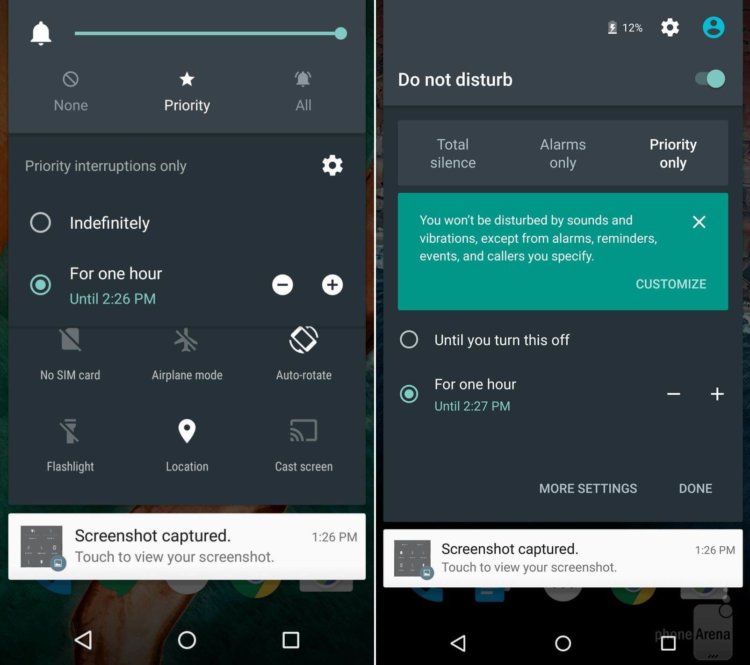
Панель виджетов
Панель виджетов теперь, так же как и меню приложений, получила вертикальную прокрутку. Разнообразие всегда неплохо, особенно когда это освежает систему.
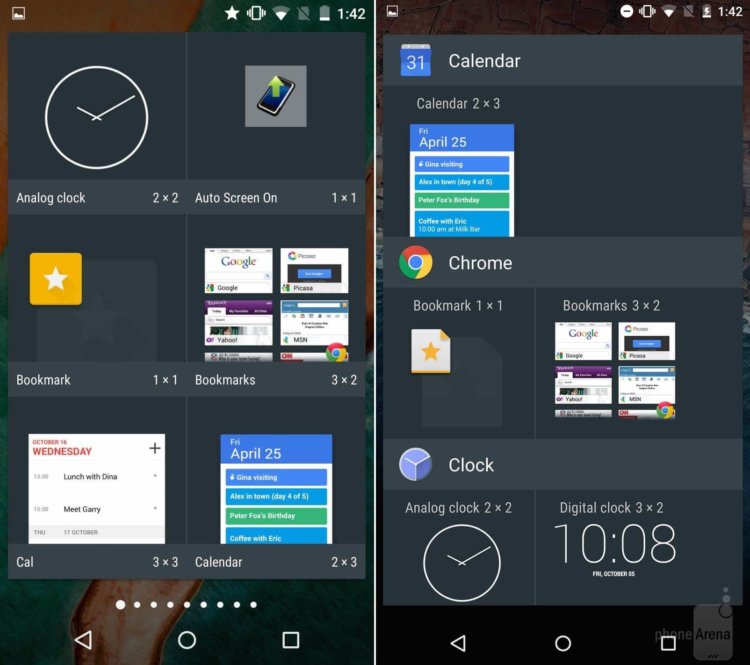
Google Now
Теперь окно запроса содержит под всплывающими подсказками четыре часто используемых приложения.
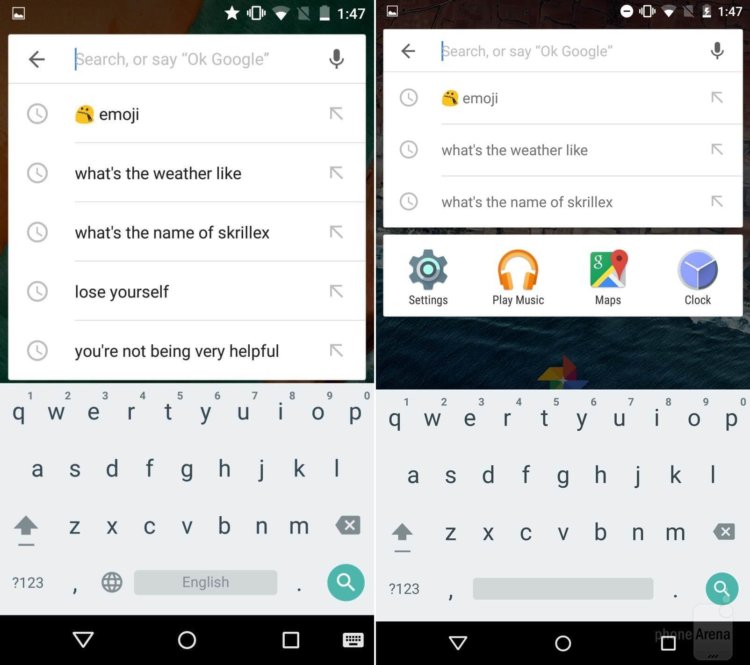
Калькулятор
Калькулятор получил небольшие функциональные улучшения.
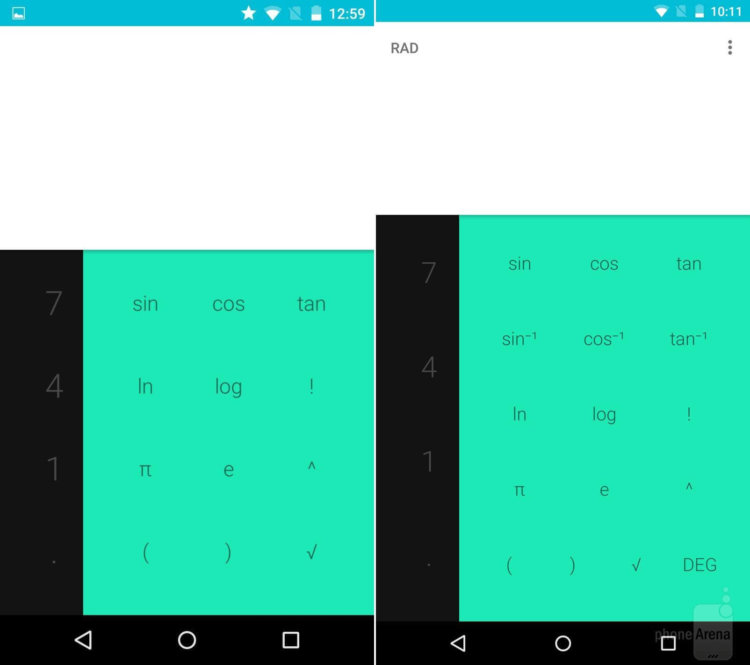
Часы
Внешнему изменению подверглись шрифты, которые стали светлее. Появилась новая функция, которая позволит задать день начала недели вручную.
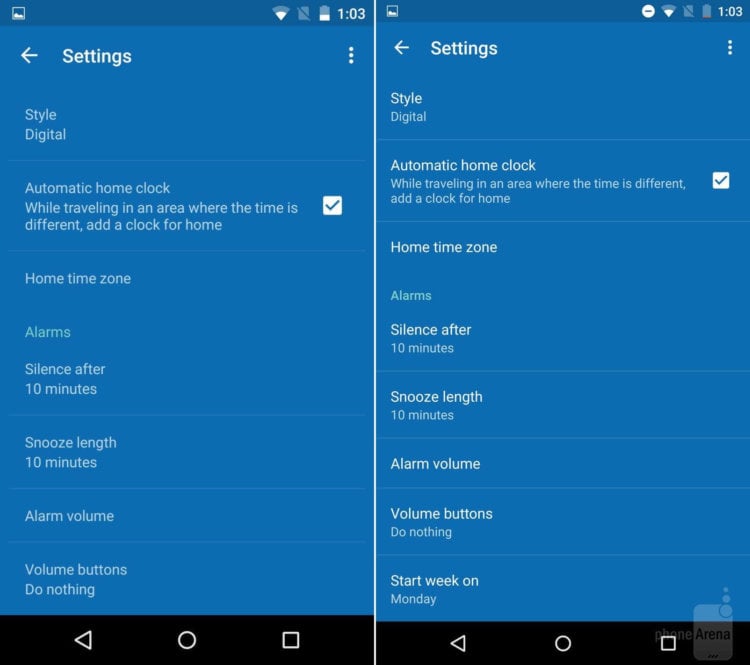
Новый контакт
Создание контакта теперь не загромождено ненужной информацией. Сверху фото контакта, снизу возможность добавить другие данные.
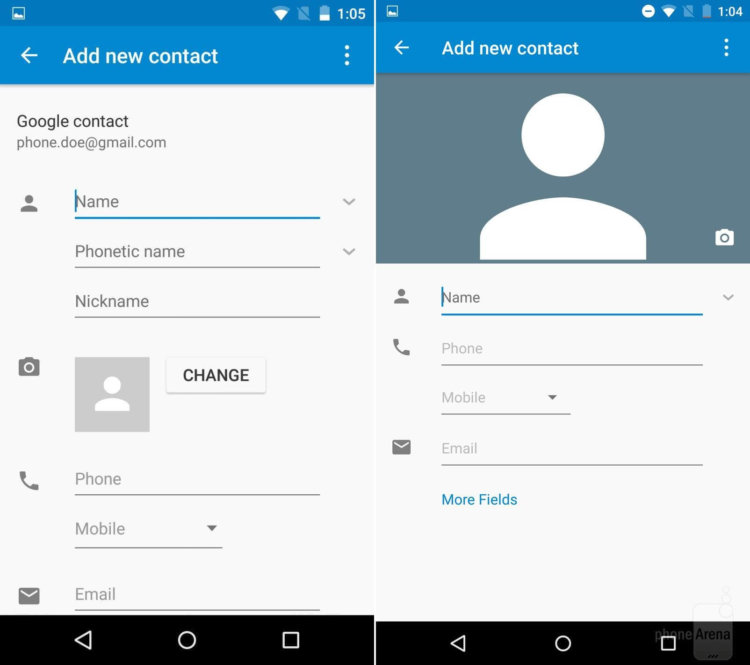
Google Keep
Google Keep вернулся к истокам. Это, наверное, одно из первых Material-приложений компании без фирменной круглой кнопки. Теперь на создание заметки отвели область сверху.

Телефон
Главным изменением телефона стал переход от слов к значкам в горизонтальном меню.
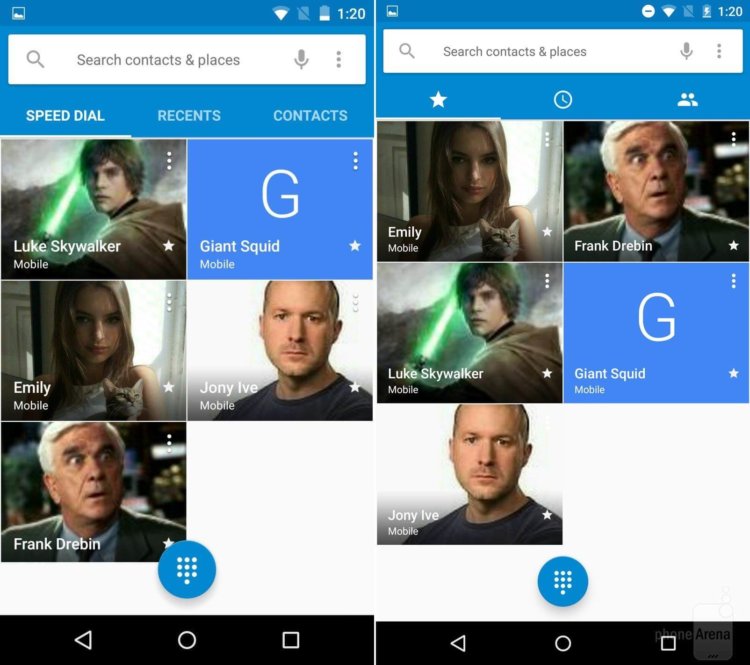
Телефон 2
Изменился и внешний вид самих контактов. Теперь они представлены в виде карточек. Не сказать, что это очень удобно. Лишний раз нагромождает интерфейс. Полезной информации меньше — дизайна больше. Что лучше — решать вам.
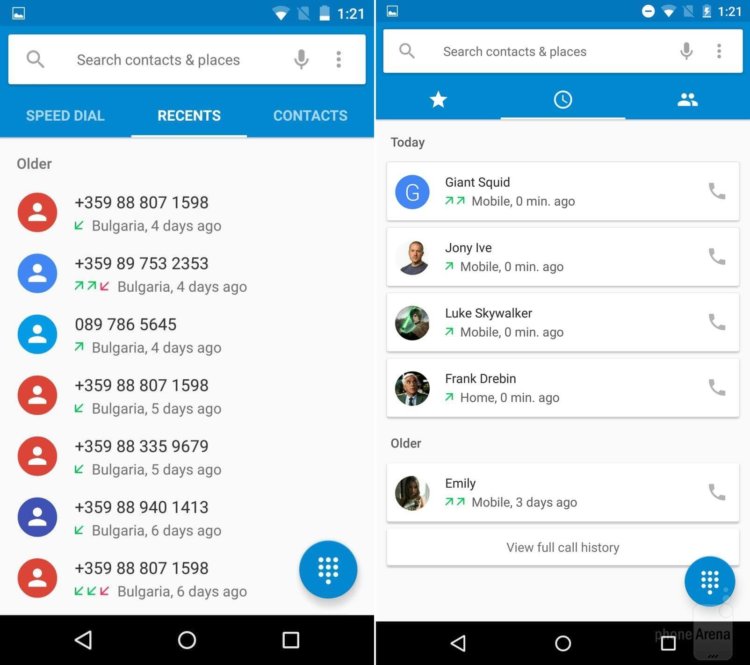
Телефон 3
Меню настроек было реорганизовано. Получило новые функции.
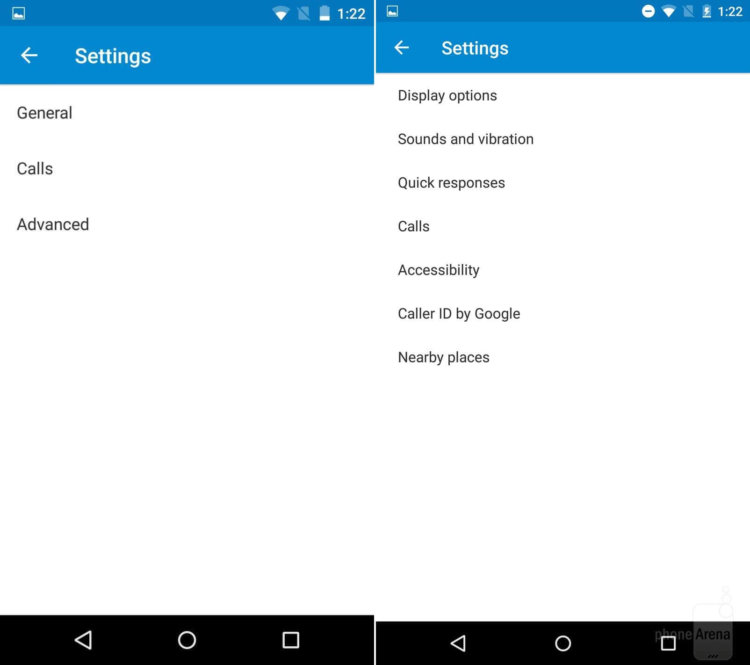
Настройки
Теперь в настройках появился новый раздел «Google», куда включены все настройки Google, которые раньше были доступны через Google Now.
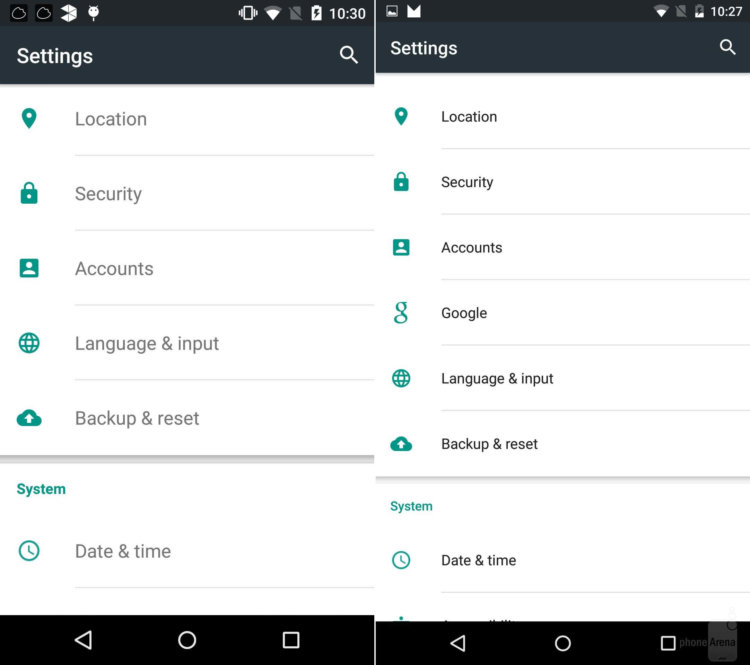
Темная тема
Сторонние прошивки такими темпами будут все менее интересны обычным пользователям. Темную тему ждали — темную тему получили. Google слышит своих пользователей.
К тому же можно включить автоматический режим, который будет изменять цветовую палитру в зависимости от времени суток.
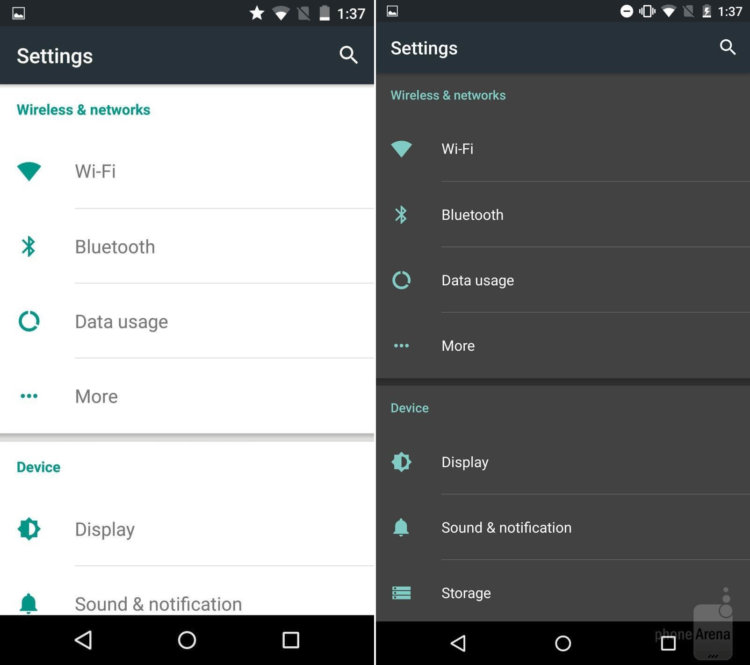
SystemUI tuner
SystemUI tuner, который можно включить через меню разработчиков, позволит редактировать меню быстрых настроек, чего очень не хватало ранее.
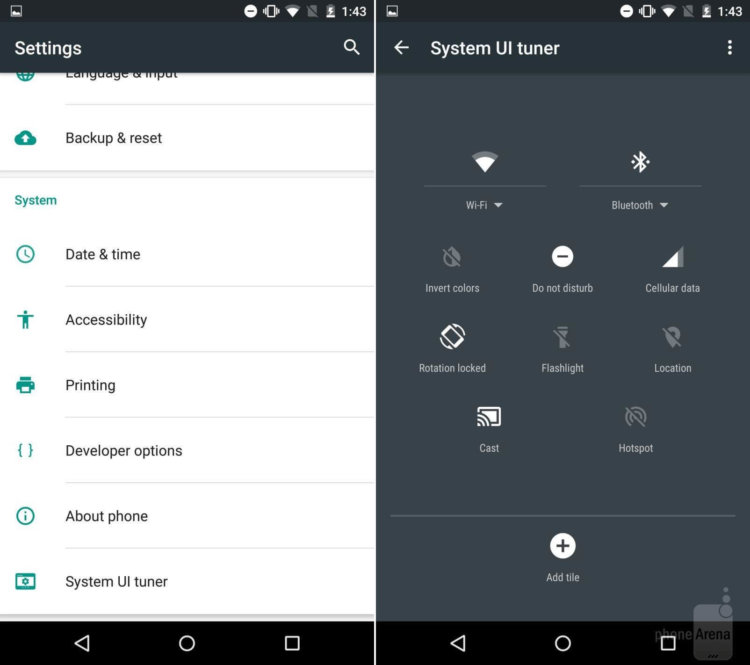
Звуки и уведомления
Появились новые функции. Однако главным изменением мы бы отметили отсутствие белого цвета. Теперь фоновый цвет более сероватый. Данная особенность прослеживается во всех разделах настроек. Это соответствует философии материального дизайна: элементы, что повыше, светлее тех, что ниже. То есть основное меню настроек белое, что говорит о том, что оно находится поверх остальных поднастроек.
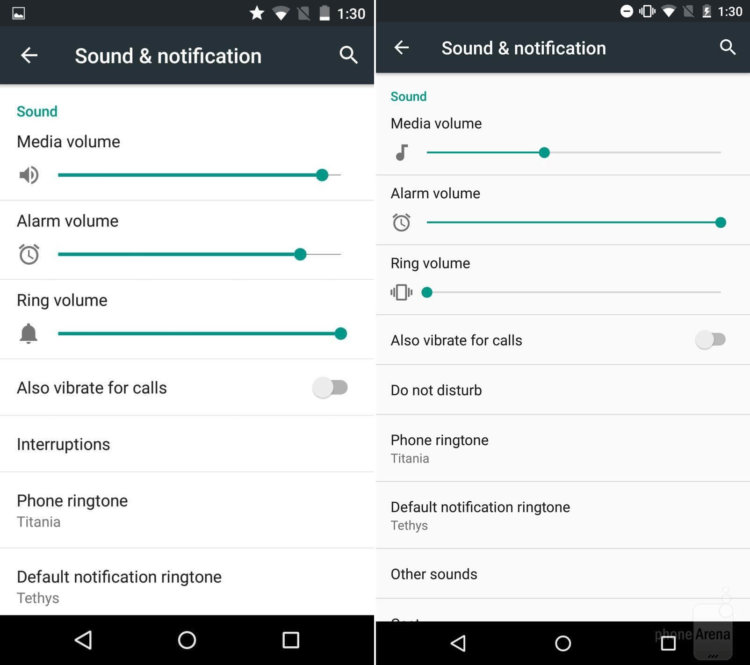
Внутренняя память
Изменили название «Память» на «Внутреннюю память», убрав тем самым строку «Внутренняя память» (зеленые буквы).
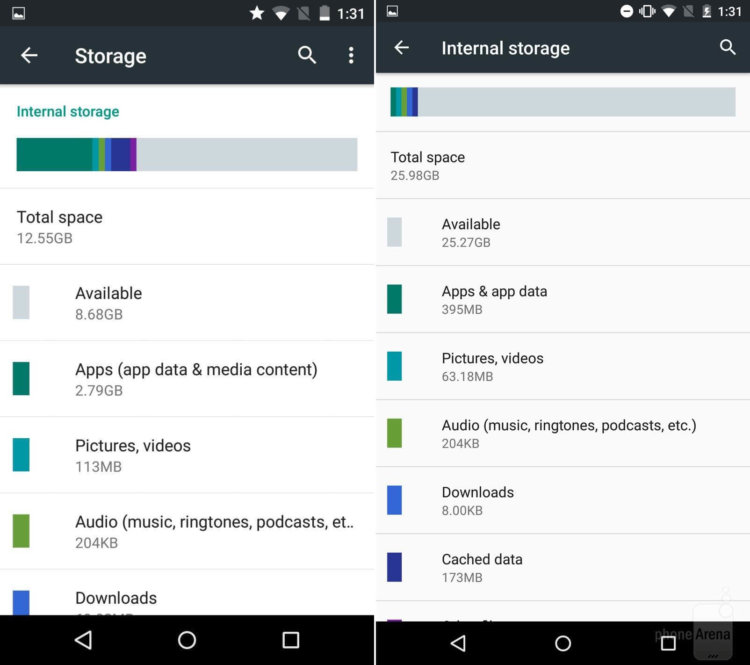
Меню приложений 1
Меню приложений избавилось от горизонтального меню.
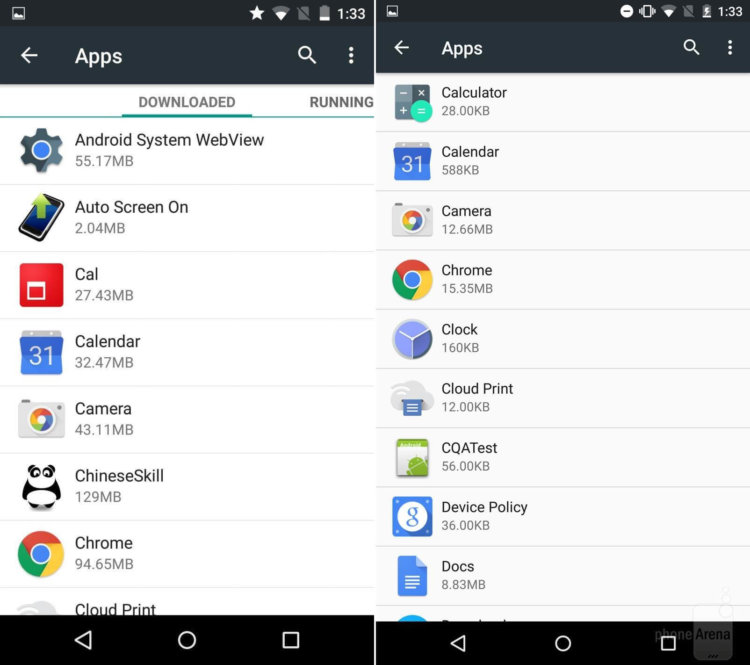
Меню приложений 2
Настройки меню приложений получили больше возможностей. Теперь можно выбирать приложения в качестве телефона, браузера и так далее. (Оба скриншота из Android M).
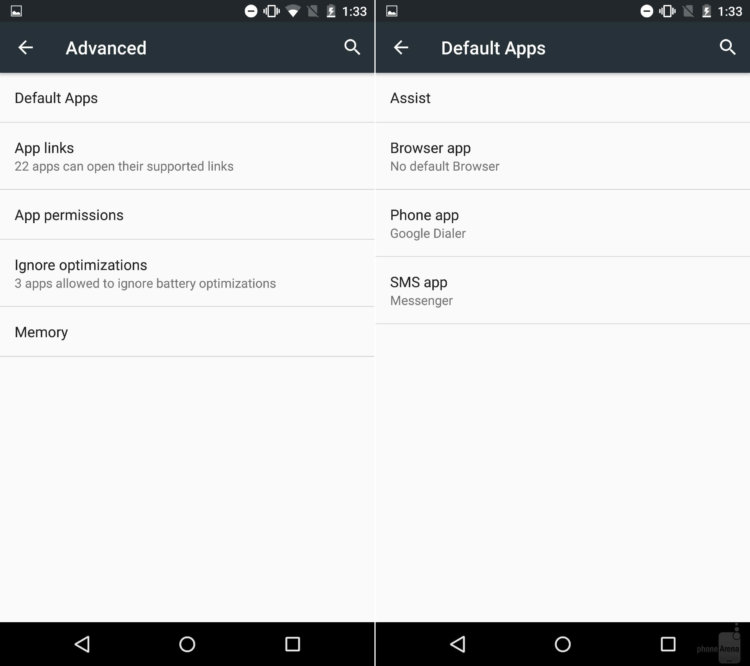
Меню приложений 3
Права доступа получили более широкие возможности. У вас будет возможность выбирать, какие предоставлять права доступа тем или иным приложениям.
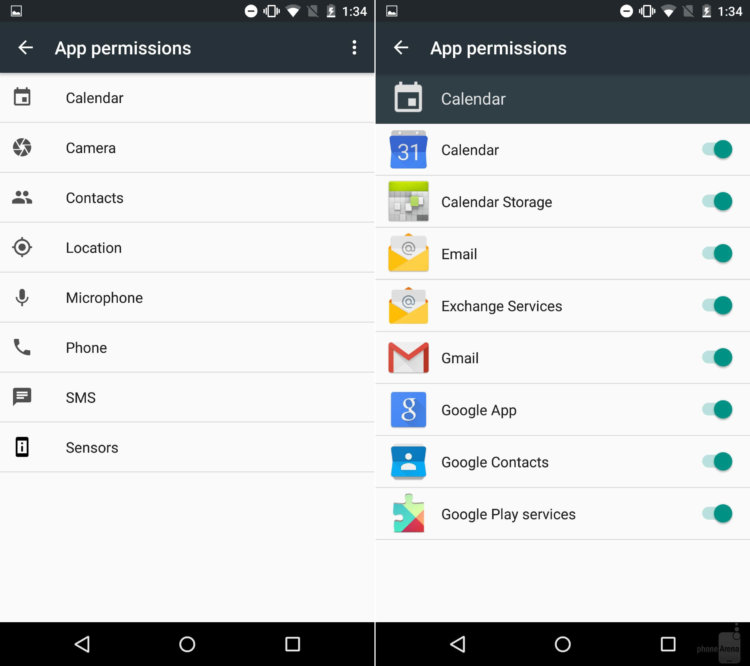
Меню приложений 4
Новое меню расхода оперативной памяти позволит более широко анализировать требования тех или иных процессов.
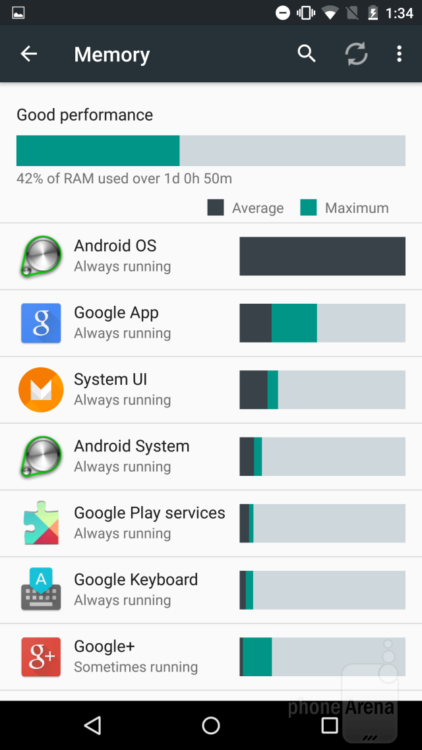
Сброс настроек сети
Теперь в настройках сброса можно быстро и эффективно сбросить актуальные настройки сети до исходных.
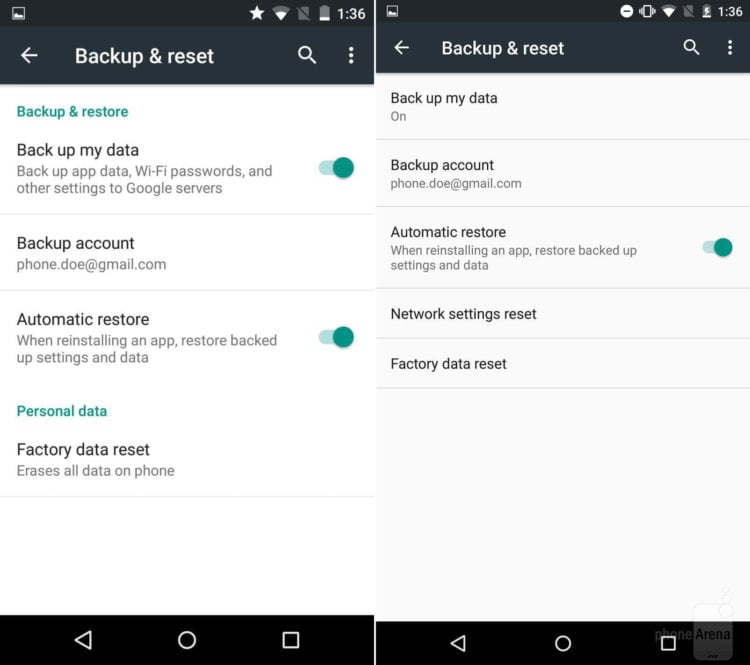
По материалам phonearena




